Hur man mottar en push-meddelande när ditt ekos timer går av

Om du ställer in en timer på Amazon Echo och går ut ur rummet kan du inte höra timern gå av. Den goda nyheten är att du kan få en push-meddelande på din telefon när timern är upp, oavsett var du är.
Det här är tyvärr inte en inbyggd funktion på Echo. Du måste använda en onlinetjänst som heter If This Then That (IFTTT), som du kan ansluta till ditt Amazon Echo för att göra alla sorters coola saker.
Om du inte har använt IFTTT tidigare, kolla in vår vägledning för att komma igång för information om hur man skapar ett konto och anslut program och tjänster. Kom tillbaka hit för att skapa den nödvändiga appleten. Börja med att gå till IFTTTs hemsida och klicka på "Mina applets" längst upp på sidan.
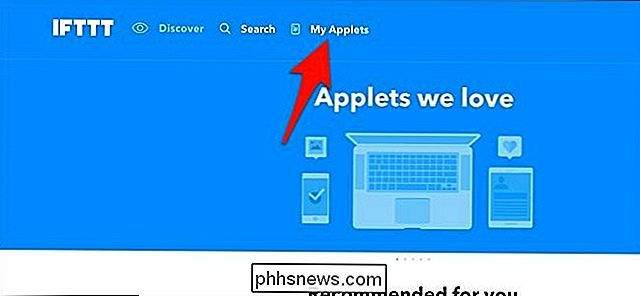
Klicka sedan på "Ny applet".
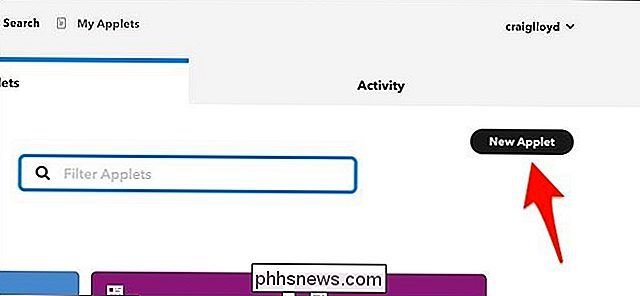
Klicka på "This" markerat i blått.
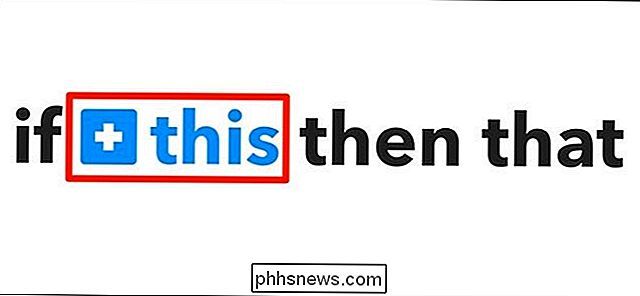
Skriv in " Alexa "i sökrutan eller bläddra ner och hitta den i listan över produkter och tjänster nedanför. Klicka på den när du hittar den.

Gå igenom processen att ansluta Alexa till IFTTT om det inte redan är. Därefter väljer du en trigger. I det här fallet vill du klicka på "Din timer går av".
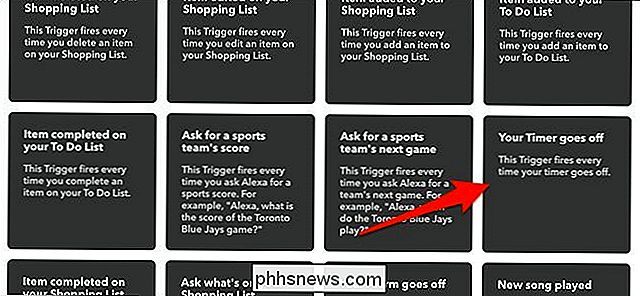
Klicka sedan på "Det" markerat i blått.
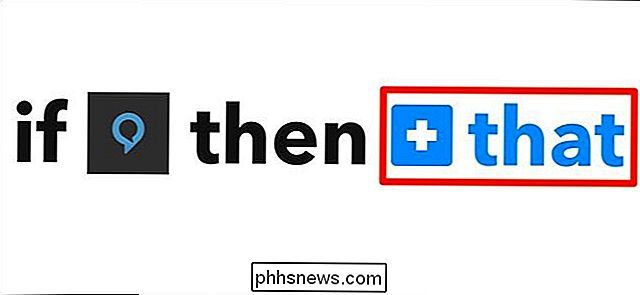
Skriv "Meddelanden" i sökrutan eller bläddra ner och hitta den i listan över produkter och tjänster under det. Klicka på den när du hittar den.
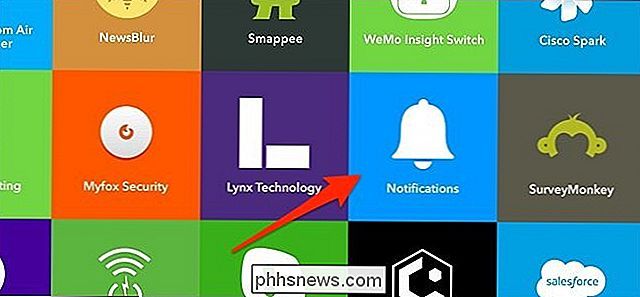
På nästa skärm, klicka på "Skicka en anmälan". Tänk på att du måste använda IFTTT-appen på din telefon (tillgänglig på iOS och Android) med meddelanden aktiverade.
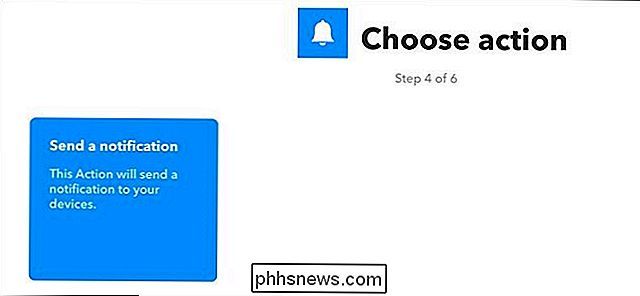
Som standard kommer meddelandet att säga "Timern som du skapade vid XX: XX, gick av vid XX : XX”. Du kan dock anpassa detta för att säga vad du vill. Jag gillar att gå med ett enkelt "Din Echo-timer gick av!". När du är klar med det, klicka på "Skapa åtgärd".
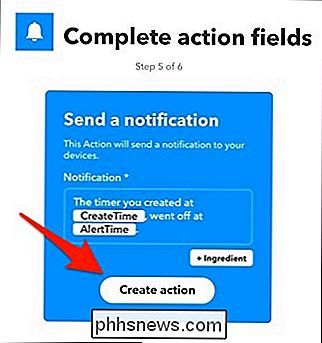
På nästa skärm, tryck på "Slutför".
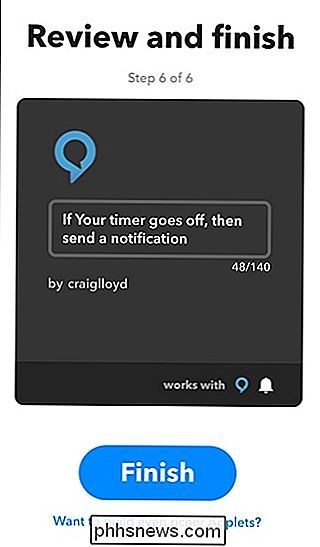
Vid det här laget är du bra att gå och när du startar en timer på ditt Amazon Echo, får du en push-meddelande på din telefon från IFTTT så att du vet att timern nådde noll.
Det finns en fem sekunders fördröjning eller så från den tid din Echo-timer slocknar när du får ett tryck anmälan, så om brådskande är kritisk för dig, så vill du hålla det i åtanke. Annars är det här ett bra sätt att få din Echo-timer att följa dig runt i huset, så du vet när tiden är upp, även om du inte är i öronskada.

Så här ser du andra enheter inloggade på ditt Google-konto
Känner du till att du glömde att logga ut från Gmail på din väns dator? Google gör det enkelt att se alla enheter - bärbar dator, telefon, surfplatta och annars - inloggad på ditt Google-konto. Du kan se både en lista över IP-adresser som har åtkomst till den och en lista över enheter som aktivt har använt ditt konto under de senaste 28 dagarna.

Så här felsöker du problem med Internet-anslutning
Problem med internetanslutningen kan vara frustrerande. I stället för att masha F5 och desperat försöker ladda om din favoritwebbplats när du upplever ett problem, så här kan du felsöka problemet och identifiera orsaken. Se till att du kontrollerar de fysiska anslutningarna innan du blir alltför inblandad i felsökning.



